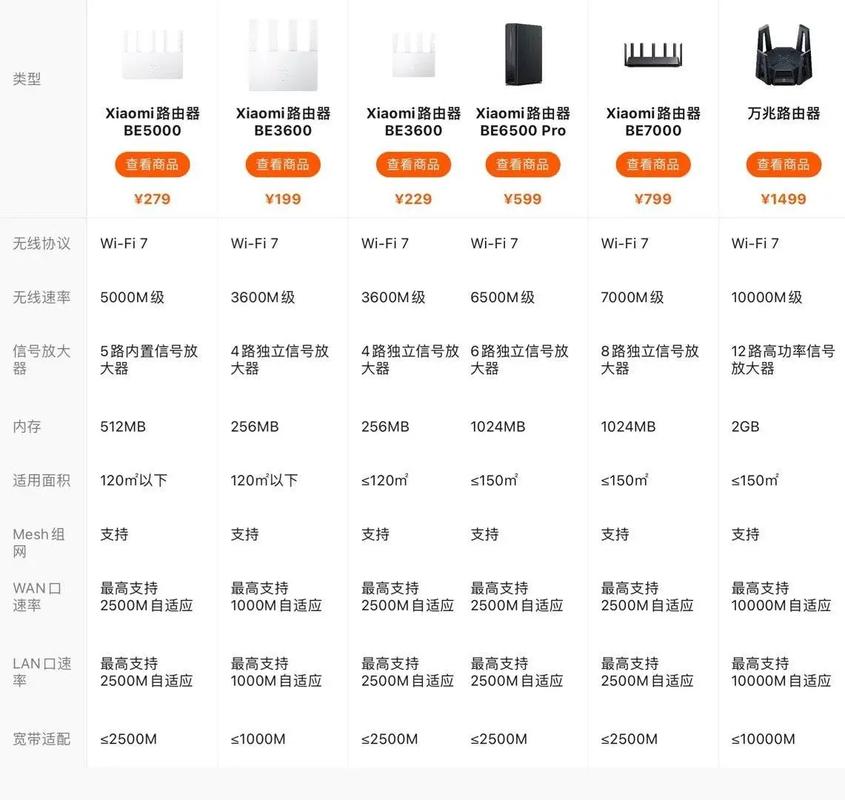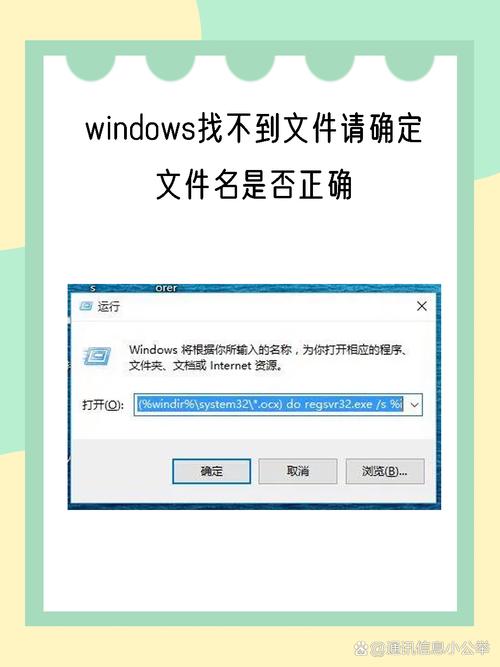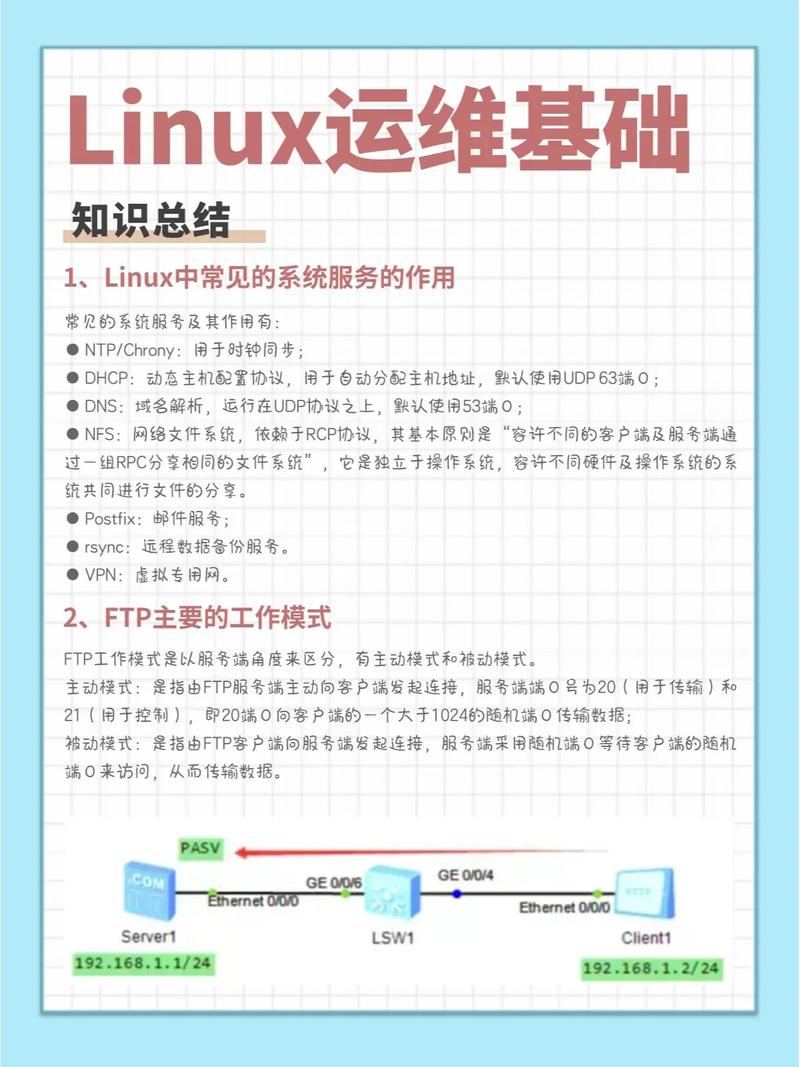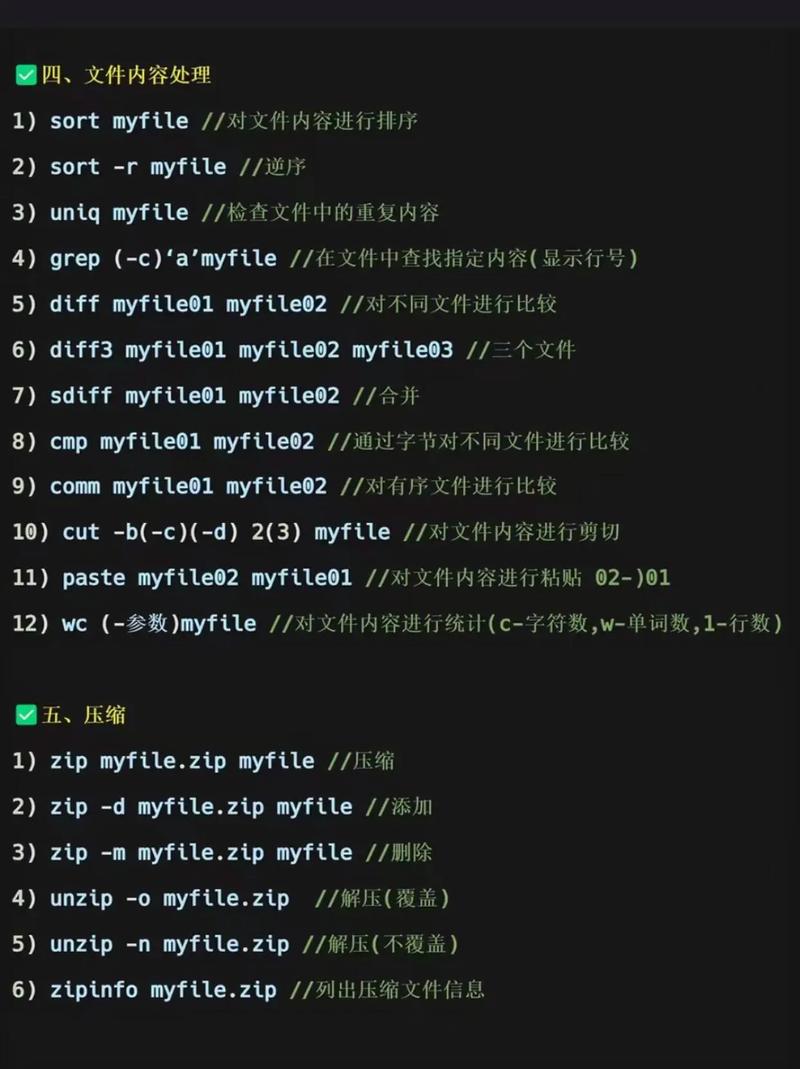在Windows系统中更新系统是一个相对简单的过程,以下是更新Windows系统的一般步骤:
1. 打开“设置”: 点击屏幕左下角的“开始”按钮,然后选择“设置”图标(齿轮形状)。 或者,你可以在“开始”菜单中直接搜索“设置”并打开它。
2. 进入“更新和安全”: 在设置窗口中,点击“更新和安全”选项。
3. 检查更新: 在“更新和安全”窗口中,选择“Windows更新”选项。 点击“检查更新”按钮,Windows会自动检查是否有可用的更新。
4. 安装更新: 如果有可用的更新,Windows会显示更新列表。你可以选择立即安装所有更新,或者只安装某些更新。 点击“下载并安装”按钮开始安装更新。
5. 重启系统: 更新安装完成后,Windows可能会要求你重启系统以完成更新过程。 确保保存所有工作并关闭所有正在运行的应用程序,然后点击“立即重启”按钮。
6. 确认更新完成: 重启后,Windows会自动完成剩余的更新过程。完成后,你可以再次进入“更新和安全”窗口,检查更新历史记录,以确认所有更新都已成功安装。
请注意,在更新过程中,确保你的电脑连接到稳定的网络,并且有足够的电量或连接到电源,以避免更新过程中断。此外,定期检查更新并安装最新的安全补丁和功能更新,可以帮助你的系统保持最佳性能和安全。
Windows系统更新指南:轻松掌握系统维护技巧

一、了解Windows更新类型
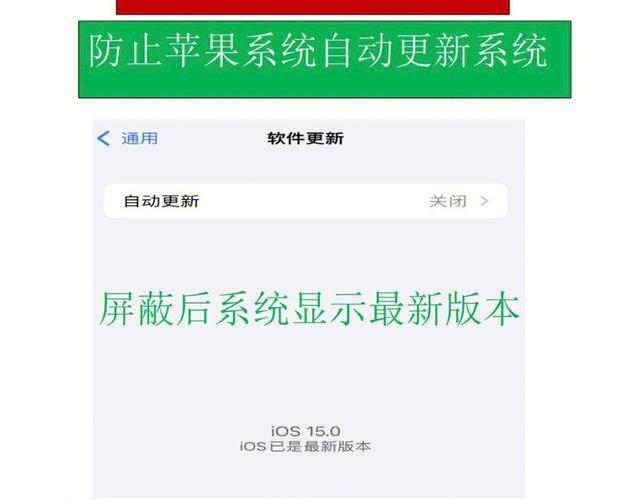
在开始更新Windows系统之前,了解不同类型的更新非常重要。Windows更新主要分为以下几类:
安全更新:修复已知的安全漏洞,提高系统安全性。
功能更新:引入新功能、改进现有功能,提升用户体验。
累积更新:包含多个安全更新和功能改进,通常每月发布一次。
服务包:包含大量更新和改进,通常每半年发布一次。
二、检查系统更新

要检查Windows系统的更新,可以按照以下步骤操作:
打开设置:点击Windows开始菜单,选择“设置”。
选择更新与安全:在设置窗口中,选择“更新与安全”。
检查更新:在“更新与安全”窗口中,点击左侧的“Windows更新”,然后点击“检查更新”。
安装更新:如果检测到可用更新,请点击“安装更新”开始更新过程。
三、手动更新Windows系统
如果您需要手动更新Windows系统,可以按照以下步骤操作:
下载更新:访问微软官方网站或使用第三方软件下载所需的更新文件。
创建安装介质:使用下载的更新文件创建安装介质,如USB闪存盘或DVD。
启动安装介质:将安装介质插入电脑,并按照提示进行操作。
安装更新:在安装过程中,根据提示完成更新操作。
四、注意事项
在更新Windows系统时,请注意以下事项:
备份重要数据:在更新前,请确保备份重要数据,以防更新过程中出现意外。
关闭不必要的程序:在更新过程中,关闭不必要的程序可以加快更新速度。
保持网络连接:更新过程中需要连接网络,请确保电脑处于联网状态。
遵循官方指南:在更新过程中,遵循微软官方指南,以确保更新过程顺利进行。
定期更新Windows系统对于确保系统安全、稳定和性能至关重要。通过本文的介绍,相信您已经掌握了如何更新Windows系统的技巧。在更新过程中,请务必注意备份重要数据,并遵循官方指南,以确保更新过程顺利进行。